Bijgewerkt april 2024: Stop met het krijgen van foutmeldingen en vertraag uw systeem met onze optimalisatietool. Haal het nu bij deze link
- Download en installeer de reparatietool hier.
- Laat het uw computer scannen.
- De tool zal dan repareer je computer.
Steam is een digitaal distributieplatform dat verschillende games en applicaties host. Steam staat bekend als een pionier in de game-industrie en heeft een revolutie teweeggebracht in de categorie online gaming. Gebruikers kunnen toevoegen vrienden en speel multiplayer-spellen samen als “groepen.
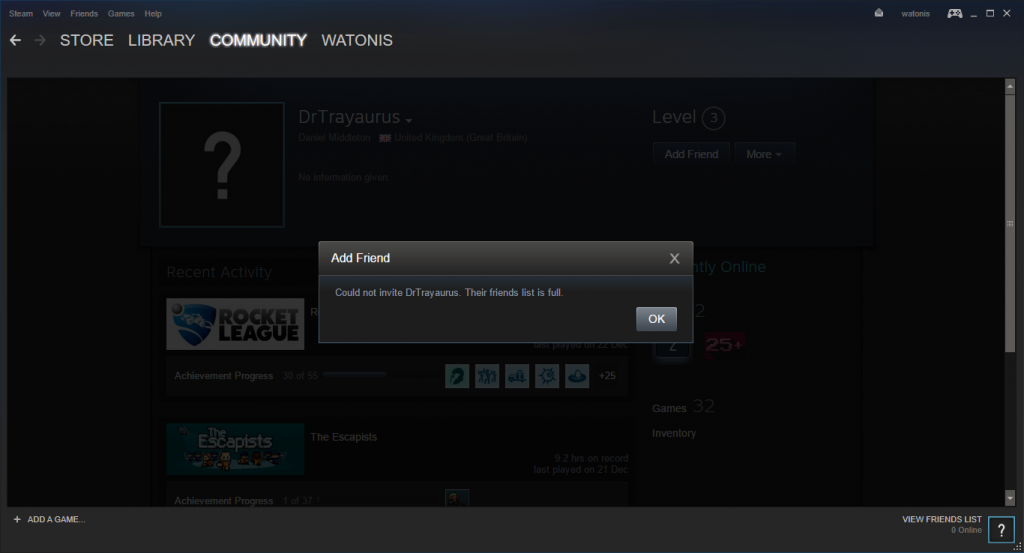
Er zijn echter momenten waarop u dat niet kunt iemand toevoegen als vriend. In plaats daarvan ziet u een foutmelding "Fout bij het toevoegen van een vriend". De communicatie tussen jou en die gebruiker wordt geblokkeerd of er gebeurt helemaal niets. Dit probleem bestaat al een tijdje op het platform en is ook officieel erkend door Steam-vertegenwoordigers. Het kan een tijdelijke bug in de app zijn of een incompatibiliteit in uw account. Volg de onderstaande tijdelijke oplossingen, te beginnen met het eerste geval en geleidelijk af te nemen.
Iemand heeft het maximale aantal vrienden bereikt
Als een speler het maximale aantal vrienden heeft bereikt, worden nieuwe uitnodigingen niet ontvangen en verzonden.
Merk op dat de vrienden-teller niet alleen spelers op je vriendenlijst bevat, maar alle openstaande uitnodigingen die je hebt verzonden. Door uitnodigingen in behandeling te annuleren, komt er ruimte vrij voor meer vrienden.
In afwachting van uitnodigingen worden niet geaccepteerd
Nadat je een uitnodiging hebt verzonden, ontvangt een andere speler een lopende uitnodiging in zijn of haar eigen vriendenlijst. U moet contact opnemen met de andere gebruiker om er zeker van te zijn dat deze dit begrijpt. Je moet er ook voor zorgen dat je de uitnodiging naar de juiste speler stuurt.
Controleer de blokkeerlijst
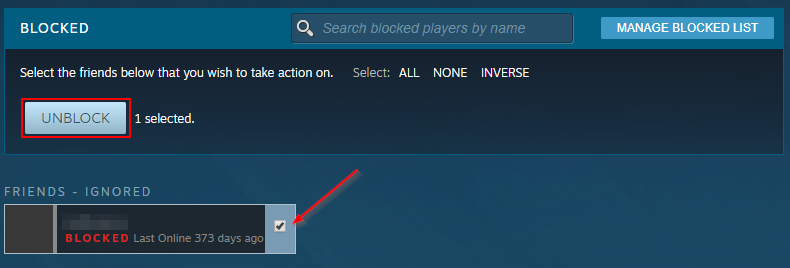
Steam heeft een blokkeermechanisme waarmee u kunt voorkomen dat meerdere mensen contact met u opnemen of uw activiteiten bekijken. Het andere account is ofwel onzichtbaar voor u, of het heeft geen informatie (alleen de profielafbeelding wordt weergegeven). Als u een vriend probeert toe te voegen die op uw zwarte lijst staat, kunt u dit niet doen. Niemand op uw zwarte lijst mag met u communiceren (inclusief het toevoegen van vrienden). We gaan naar je Steam-zwarte lijst en controleren deze.
- Start de Steam-client op uw bureaublad.
- Klik nu op uw gebruikersnaam in de navigatiebalk bovenaan en selecteer "Vrienden".
- Selecteer de optie Geblokkeerd in de linkernavigatiebalk. Dit toont alle momenteel geblokkeerde gebruikers in uw account. Verwijder de geblokkeerde persoon waaraan je geen vriend kunt toevoegen (als die er is).
- Sla uw wijzigingen op en sluit af. Start Steam op de juiste manier opnieuw en controleer of de fout is verholpen.
Gebruik het commando steam: // flushconfig
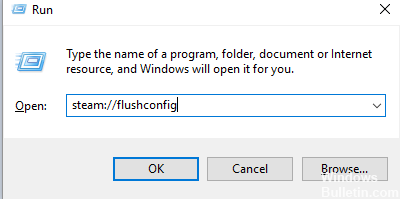
Volgens gebruikers kun je dit probleem eenvoudig oplossen met de opdracht steam: // flushconfig. Ga hiervoor als volgt te werk:
Update april 2024:
U kunt nu pc-problemen voorkomen door deze tool te gebruiken, zoals u beschermen tegen bestandsverlies en malware. Bovendien is het een geweldige manier om uw computer te optimaliseren voor maximale prestaties. Het programma repareert met gemak veelvoorkomende fouten die op Windows-systemen kunnen optreden - urenlange probleemoplossing is niet nodig als u de perfecte oplossing binnen handbereik heeft:
- Stap 1: Download PC Repair & Optimizer Tool (Windows 10, 8, 7, XP, Vista - Microsoft Gold Certified).
- Stap 2: klik op "Start scannen"Om registerproblemen met Windows te vinden die pc-problemen kunnen veroorzaken.
- Stap 3: klik op "Herstel alles"Om alle problemen op te lossen.
- Druk op Windows-toets + R om het dialoogvenster Uitvoeren te openen.
- Typ steam: // flushconfig in het dialoogvenster Uitvoeren en druk op OK of Enter.
- Steam zal de configuratie resetten en je kunt weer vrienden toevoegen.
Schakel Family Access uit
Steam heeft een handige functie toegevoegd, Family Sharing genaamd, waarmee je je games kunt delen met familieleden of vrienden.
Deze functie is handig omdat uw vrienden of familieleden uw Steam-spellen op hun computer kunnen spelen zonder ze te kopen.
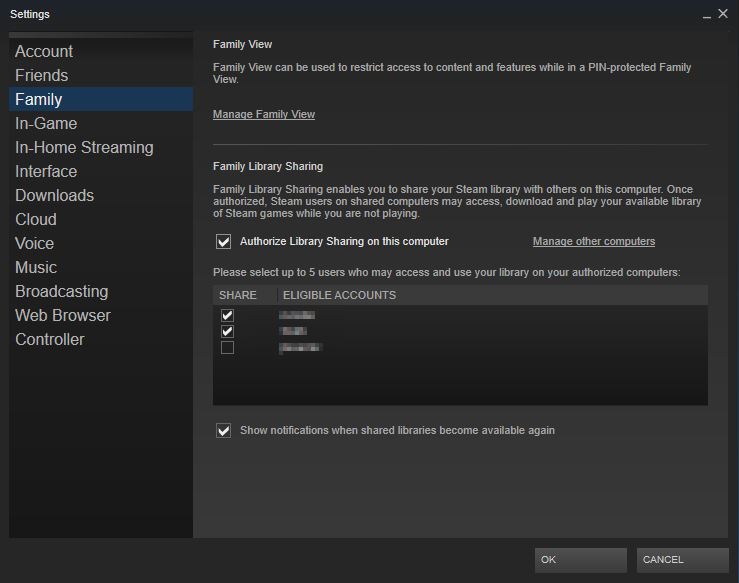
Deze functie heeft natuurlijk zijn beperkingen en u kunt uw account niet gebruiken of games spelen terwijl uw gezinsleden ze spelen.
Deze functie kan ook problemen veroorzaken bij het toevoegen van vrienden. Daarom wilt u het misschien permanent uitschakelen. Volg deze stappen om gezinstoegang uit te schakelen:
- Start Steam.
- Ga naar het instellingenscherm en open het tabblad Familie.
- Klik op de knop "Andere computers beheren" en schakel alle computers uit.
Je kunt dit ook doen via je Steam-profiel door deze stappen te volgen:
- Open je Steam-profiel.
- Klik in de rechterbovenhoek op het pijltje naast je Steam-gebruikersnaam en selecteer de optie "Accountgegevens".
- Scrol omlaag naar het gedeelte 'Familie-instellingen' en klik op 'Toegang tot gezinsbibliotheek beheren.
- U ziet nu een lijst met alle geautoriseerde computers. Klik op de link Verwijderen. Zorg ervoor dat u alle computers uit de Family Share-lijst verwijdert.
- Start daarna Steam opnieuw en probeer opnieuw vrienden toe te voegen.
Een van de beste functies is de mogelijkheid om met vrienden games op Steam te spelen. Als je om de een of andere reden een foutmelding krijgt bij het toevoegen van een bericht van een vriend aan Steam, probeer dan alle oplossingen die in dit artikel worden beschreven.
Expert Tip: Deze reparatietool scant de repositories en vervangt corrupte of ontbrekende bestanden als geen van deze methoden heeft gewerkt. Het werkt goed in de meeste gevallen waar het probleem te wijten is aan systeembeschadiging. Deze tool zal ook uw systeem optimaliseren om de prestaties te maximaliseren. Het kan worden gedownload door Hier klikken

CCNA, Web Developer, PC Troubleshooter
Ik ben een computer-liefhebber en een praktiserende IT-professional. Ik heb jarenlange ervaring achter de rug bij het programmeren van computers, hardware-probleemoplossing en reparatie. Ik ben gespecialiseerd in webontwikkeling en databaseontwerp. Ik heb ook een CCNA-certificering voor netwerkontwerp en probleemoplossing.

